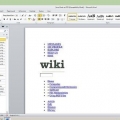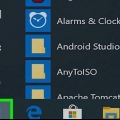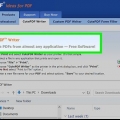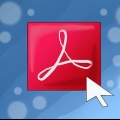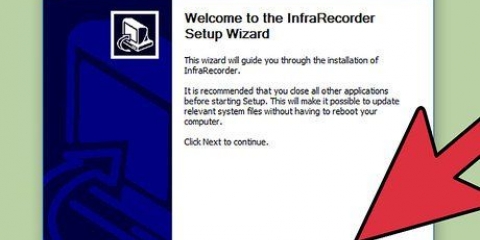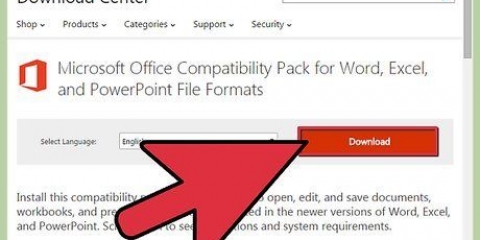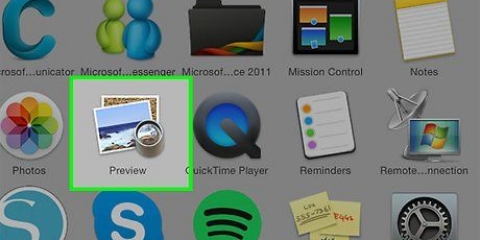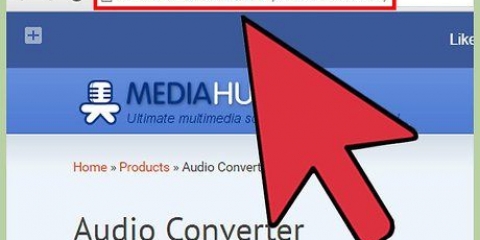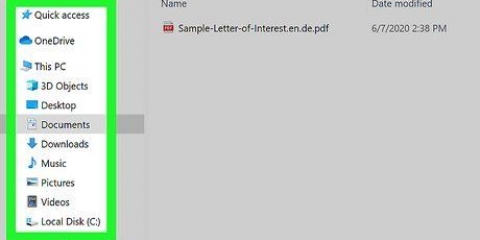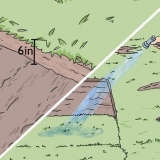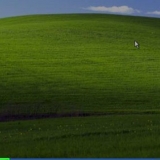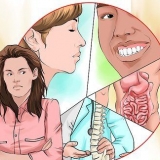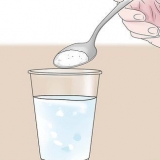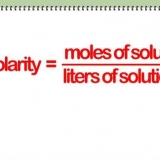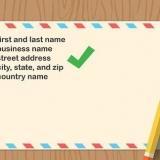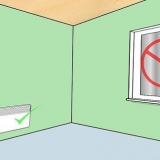I fönstret `Publiceringsalternativ` kan du justera bildupplösningen. Klicka på "Utskriftsalternativ" för att justera dokumentet för utskrift.
Konvertera en microsoft publisher-fil till en pdf
Microsoft Publisher (.pub)-filer kan endast öppnas i Publisher. Om du inte har Publisher kan du konvertera filen till PDF-format. Du kan sedan öppna filen i olika program, inklusive din webbläsare. Om du har Publisher kan du spara Publisher-filen som en PDF.
Steg
Metod 1 av 2: Konvertera online (utan utgivare)

1. Gå till en konverteringswebbplats. Du kan använda en onlinekonverteringstjänst för att konvertera en PUB (utgivare) till PDF. Några av de mer kända omvandlingswebbplatserna är:
- Zamzar - zamzar.com/convert/pub-to-pdf/
- Online2PDF - online2 pdf.com/pub-to-pdf
- PDFConvertOnline - pdfconvertonline.com/pub-to-pdf-online.html

2. Ladda upp PUB-filen du vill konvertera. Klicka på knappen "Välj fil" eller "Välj fil". Sök på din dator efter PUB-filen du vill konvertera. Det kan ta några minuter att ladda upp filen.

3. Välj utdataformat (om nödvändigt). Vissa webbplatser frågar eller anger "PDF" som utdataformat. Andra är redan inställda på "PDF" som standard.

4. Klicka på "Konvertera" för att starta konverteringen. Din fil kommer att skickas till konverteringstjänsten. Den konverteras sedan på servrarna till önskat format.

5. Ladda ner den konverterade filen. Du kommer att få nedladdningslänken till din konverterade PDF-fil. Ladda ner och öppna PDF-filen i en PDF-läsare. Du kan också använda din webbläsare för detta.
Zamzar kommer att maila dig nedladdningslänken.
Metod 2 av 2: Konvertering med Publisher

1. Öppna din PUB-fil i Publisher 2007 eller senare. Tidigare versioner av Publisher har inte stöd för att spara som PDF. Använd ovanstående metod om du använder Publisher 2003 eller tidigare.

2. Klicka på fliken Arkiv eller Office-knappen och välj "Spara som`. Du kan bli ombedd att ange lagringsplatsen innan du fortsätter.

3. Klicka på menyn `Spara som typ` och välj `PDF (*.pdf)`. Låter dig spara filen som PDF.
Du kan behöva installera Microsoft Publisher 2007-tillägget, som du du kan ladda ner här.

4. Klicka på "Alternativ" för att optimera ditt dokument för PDF (valfritt). Publisher erbjuder dig möjligheten att optimera ditt dokument för PDF-formatet.

5. Spara filen. Välj en plats och spara filen som PDF. Du kan nu öppna den PDF-filen i vilket program som helst som stöder det formatet.
Tips
PDF-filer innehåller alla typsnitt och metadata som används i publikationen. Mottagaren behöver inte installera dessa typsnitt för att se PDF-filen när du skapade filen. Du kan också lägga till hyperlänkar till innehåll på webben.
Varningar
- PDF-filer är vanligtvis skrivskyddade filer. PDF-filer kan redigeras direkt med program som Adobe Acrobat. För att ändra en PDF som du har skapat med Microsoft Publisher måste du redigera den ursprungliga PUB-filen och sedan skapa en ny PDF från den.
"Konvertera en microsoft publisher-fil till en pdf"
Оцените, пожалуйста статью